Χαρακτηριστικά: Τα θέματα παρουσίασης διαφανειών είναι πολύ απλά για να δημιουργήσετε μια δημιουργική ή ενδιαφέρουσα παρουσίαση. Ωστόσο, λαμβάνετε μόνο πολλά θέματα προεγκατάστασης προβολών διαφανειών στο iPhoto ή σε άλλες εφαρμογές δημιουργίας διαφανειών. Αυτή η ανάρτηση θα σας δείξει πώς να προσθέσετε περισσότερα δωρεάν θέματα στις παρουσιάσεις σας.
"Μου αρέσει να κάνω διάφορες παρουσιάσεις με το iPhoto σε Mac. Αλλά έχω μόνο 6 θέματα σε αυτόν τον κατασκευαστή παρουσίασης διαφανειών, Classic, Ken Burns, Scrapbook, Shatter, Sliding panel και Snapshots. Θέλω να λάβω περισσότερα δωρεάν θέματα. Πού μπορώ να βρω περισσότερα θέματα διαφανειών; "
Η παρουσίαση διαφανειών μπορεί να συνδυάσει εικόνες, μουσική, κείμενα και ακόμη και βίντεο κλιπ για να σας βοηθήσει να πείτε καλύτερα μια ιστορία. Διάφορα θέματα παρουσίασης διαφανειών καθιστούν πολύ απλή τη γρήγορη δημιουργία ενός καλού βίντεο παρουσίασης. Ωστόσο, σε σχεδόν όλους τους κατασκευαστές παρουσίασης διαφανειών, λαμβάνετε μόνο πολλά κοινά θέματα παρουσίασης διαφανειών.
Ξέρετε πώς να προσθέστε νέα θέματα στο πρόγραμμα δημιουργίας διαφανειών εικόνων?

Στην πραγματικότητα, υπάρχουν πολλά δωρεάν θέματα και πρότυπα παρουσίασης διαφανειών και θέματα παρουσίασης που παρέχονται στο Διαδίκτυο. Μπορείτε εύκολα να βρείτε πολλά δωρεάν θέματα. Ωστόσο, μετά τη λήψη αυτών των θεμάτων παρουσίασης διαφανειών, πολλοί άνθρωποι εξακολουθούν να μην ξέρουν πώς να προσθέσουν νέα θέματα στον δημιουργό διαφανειών. Αυτή η ανάρτηση θα σας προσφέρει περισσότερες επιλογές θεμάτων διαφανειών.
Ένα πράγμα που πρέπει να γνωρίζετε πρώτα, αυτή η ανάρτηση δεν αναφέρεται σε πρότυπα PowerPoint και θέματα Google Slides για παρουσιάσεις. Επικεντρώνεται μόνο σε θέματα για παρουσίαση εικόνων.
Μπορείτε να βρείτε καυτά θέματα στο Creator Creator. Κάντε κλικ στο πάτημα παρακάτω και μπορείτε να κάνετε προεπισκόπηση του εφέ των θεμάτων σε αυτήν τη σελίδα.
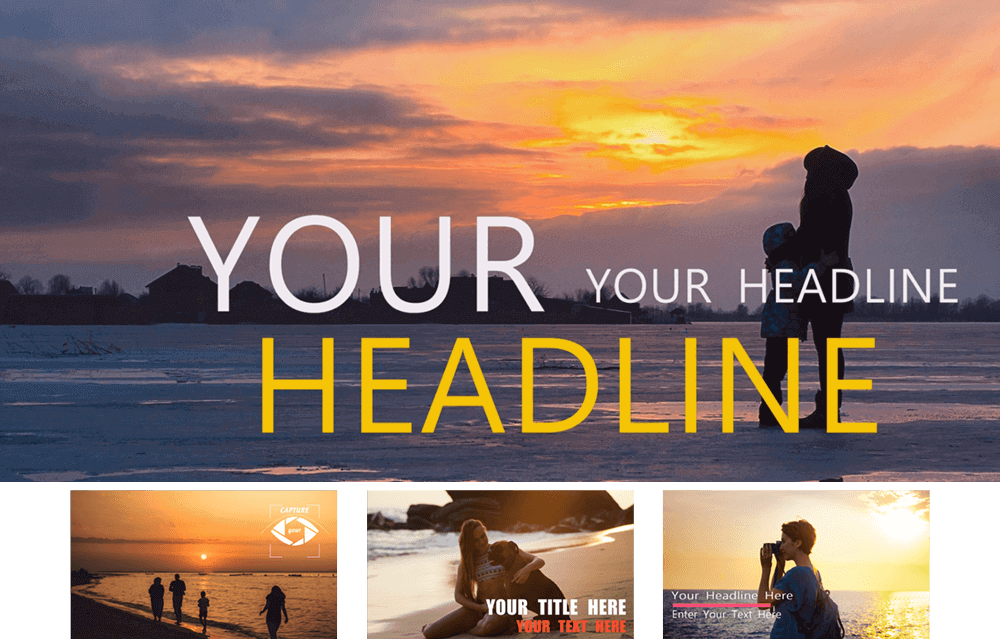

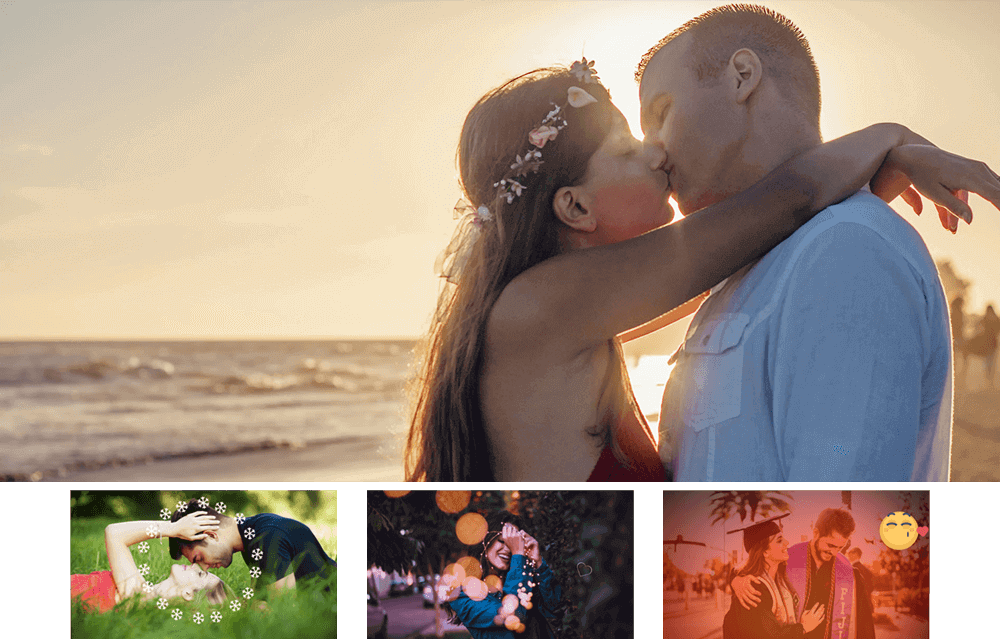
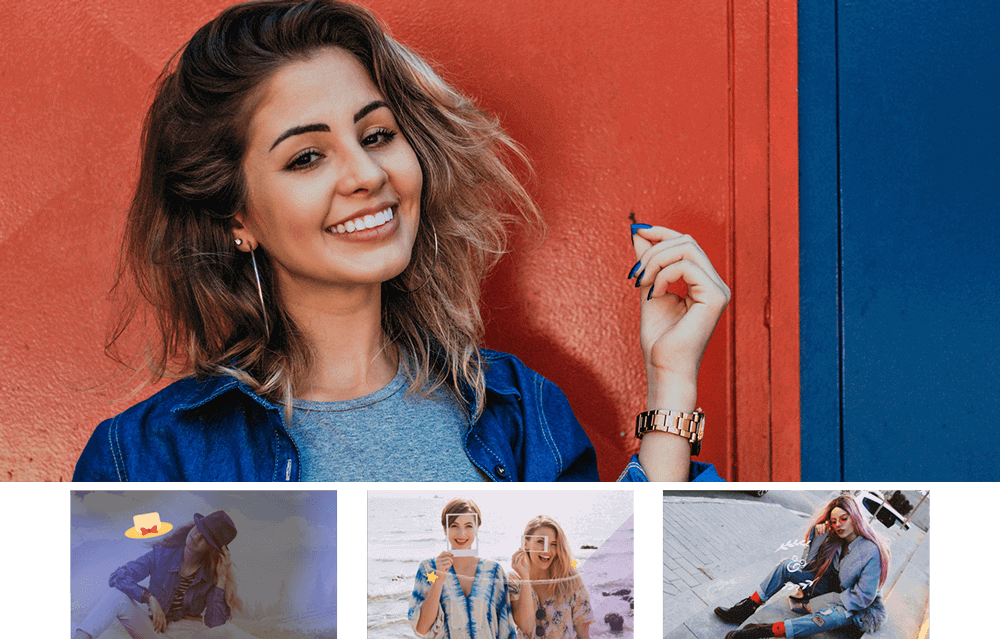
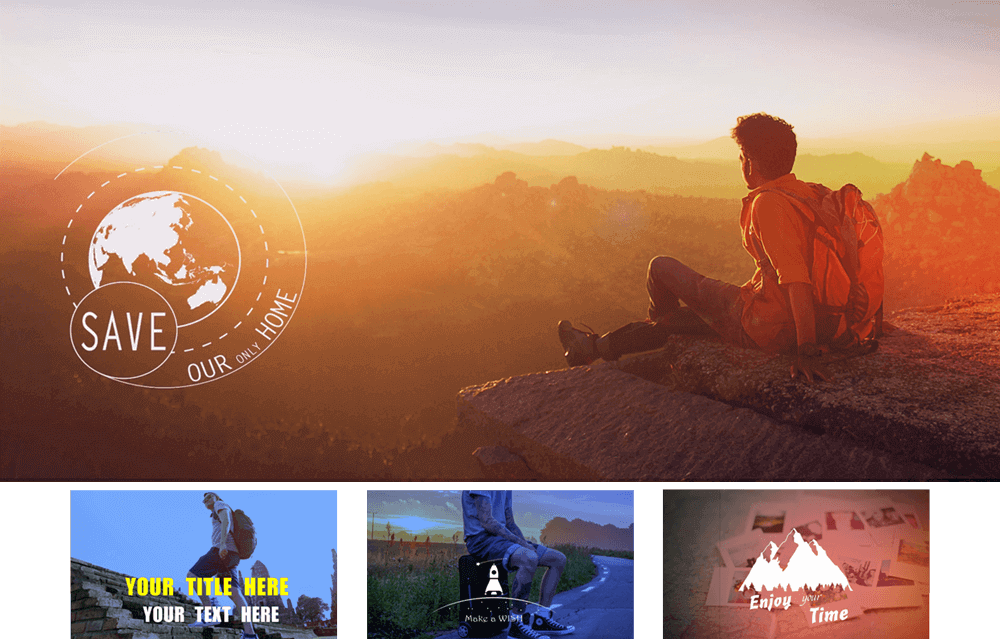
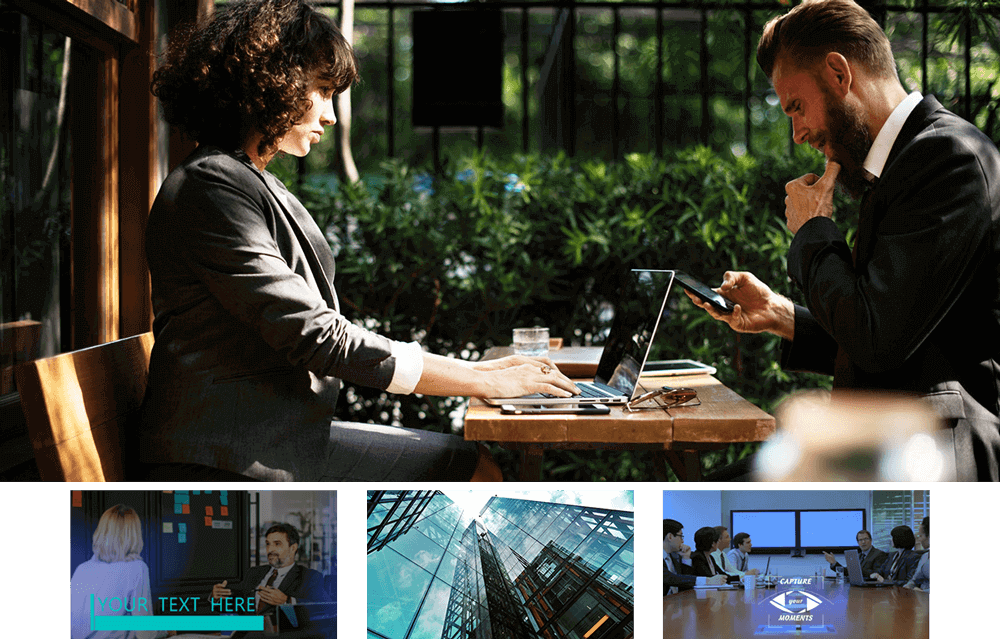


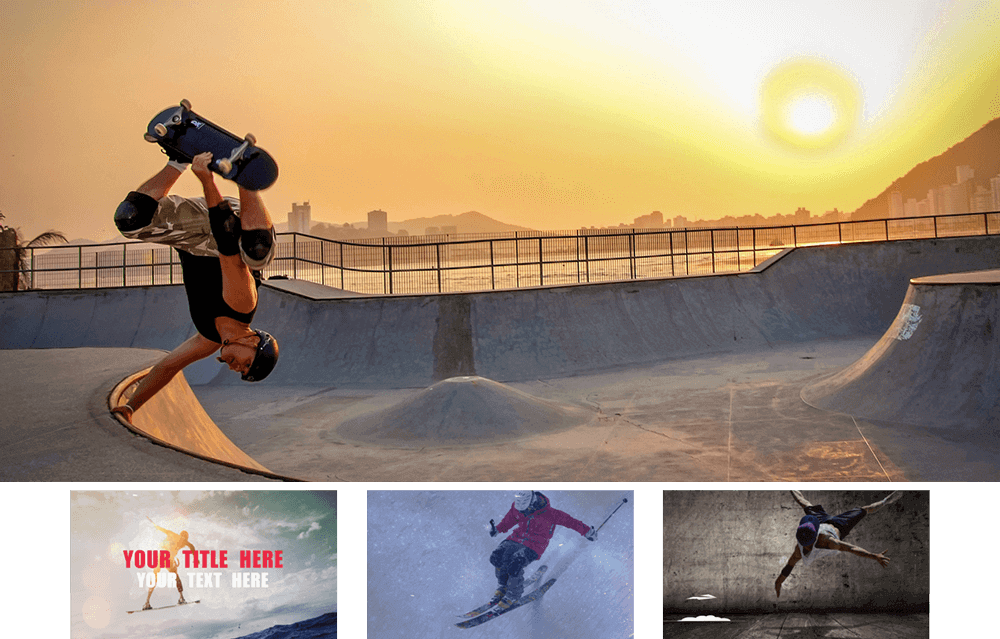

Δημιουργός παρουσίασης διαφανειών της Aiseesoft είναι το πανίσχυρο λογισμικό δημιουργίας διαφανειών που σας επιτρέπει να συνθέσετε φωτογραφίες, βίντεο, κείμενα και μουσική σε βίντεο παρουσίασης με λίγα μόνο κλικ. 10 υπέροχα θέματα παρουσίασης έχουν σχεδιαστεί σε αυτόν τον δημιουργό παρουσίασης διαφανειών, όπως Simple, Happy, Romantic, Fashion, Travel, Business, Wedding και άλλα. Στα ακόλουθα μέρη, θα σας δώσουμε πώς να προσθέσετε αυτά τα θέματα σε παρουσιάσεις.
Βήμα 1 Λήψη και εκκίνηση δημιουργού διαφανειών
Με το κουμπί λήψης παραπάνω, δωρεάν λήψη, εγκατάσταση και εκτέλεση αυτού του κατασκευαστή διαφανειών με όλες τις δυνατότητες στον υπολογιστή σας.

Βήμα 2 Προσθήκη αρχείων
Όταν εισαγάγετε την κύρια διεπαφή, μπορείτε να δείτε 10 καλύτερα θέματα παρουσίασης διαφανειών που αναφέρονται στο δεξί παράθυρο. Μπορείτε να κάνετε διπλό κλικ σε συγκεκριμένο για να ελέγξετε τα λεπτομερή εφέ παρουσίασης.
Αλλά σε αυτό το βήμα, πρέπει πρώτα να φορτώσετε τις φωτογραφίες ή τα βίντεό σας κάνοντας κλικ στο μεγάλο + κουμπί. Μετά από αυτό, τα εισαγόμενα αρχεία θα εμφανίζονται αυτόματα στη διεπαφή και το πρώτο θα εμφανίζεται στο παράθυρο προεπισκόπησης.

Βήμα 3 Επιλέξτε θέμα και επεξεργαστείτε την παρουσίαση
Κατά τη διάρκεια αυτού του βήματος, μπορείτε να αρχίσετε να επιλέγετε κατάλληλο θέμα παρουσίασης διαφανειών, να προσθέτετε κείμενα / μεταβάσεις και να προσαρμόζετε συγκεκριμένα στοιχεία.
Όπως προαναφέρθηκε, 10 καλύτερα θέματα παρουσίασης παρουσιάζονται σε αυτόν τον δημιουργό παρουσίασης. Μπορείτε να τα δοκιμάσετε ένα προς ένα για να επιλέξετε τα εφέ που προτιμάτε.

Αφού επιλέξετε ένα θέμα παρουσίασης διαφανειών, μπορείτε ακόμα να αποκτήσετε πλήρη έλεγχο των κινήσεων παρουσίασης. Πολλά στοιχεία έχουν σχεδιαστεί σε ένα θέμα. Αλλά μπορείτε εύκολα να αφαιρέσετε ανεπιθύμητα στοιχεία και να προσθέσετε νέα. Επιπλέον, σας επιτρέπεται να προσθέσετε στυλ κειμένου / μετάβασης / φίλτρου στην παρουσίαση εξόδου.

Πατήστε Αλλαγή κουμπί, μπορείτε επίσης να προσαρμόσετε τα εφέ φωτογραφίας όπως Αντίθεση, Κορεσμός, Φωτεινότητα, Απόχρωση και να ορίσετε κίνηση για κάθε εικόνα.

Βήμα 4 Προσθέστε μουσική υπόκρουση
Πατήστε Προσθήκη μουσικής φόντου στην κάτω αριστερή γωνία για να προσθέσετε μουσική στο slideshow σας. Μπορείτε επίσης να επιλέξετε Χωρίς ήχο or Κρατήστε το αυθεντικό κομμάτι ήχου.

Βήμα 5 Εξαγωγή παρουσίασης διαφανειών
Όταν ολοκληρωθούν όλες οι ρυθμίσεις και η επεξεργασία, κάντε κλικ στο "Εξαγωγή" για να αποθηκεύσετε τη διαφάνεια που δημιουργήσατε στον υπολογιστή σας. Μπορείτε να εξάγετε προβολή διαφανειών σε οποιαδήποτε μορφή βίντεο 4K / HD / SD που χρησιμοποιείται συχνά, όπως MP4, MOV, AVI, FLV, MKV, WMV, WEMB και άλλα. Πρέπει να ονομάσετε την παρουσίαση διαφανειών και να επιλέξετε έναν κατάλληλο φάκελο προορισμού σε αυτό το βήμα.

Εδώ είναι το βίντεο σχετικά με τη δημιουργία slideshows για εσάς. Κάντε κλικ για να το ελέγξετε.


Όπως μπορείτε να δείτε από ψηλά, αυτός ο δημιουργός παρουσίασης διαφανειών προσφέρει 10 υπέροχα θέματα παρουσίασης διαφανειών για εγγυήσεις ότι θα κάνετε μια παρουσίαση που σας αρέσει. Το υπέροχο μέρος είναι ότι μπορείτε εύκολα να προσαρμόσετε τα συγκεκριμένα εφέ και στοιχεία σε ένα θέμα. Επιπλέον, θα προστεθούν όλο και πιο φανταστικά θέματα διαφανειών για να διαλέξετε.
Μιλήσαμε κυρίως για θέματα παρουσίασης διαφανειών σε αυτήν τη σελίδα. Μπορείτε να λάβετε λεπτομερή μέθοδο για να προσθέσετε νέα εφέ θέματος σε προβολή διαφανειών μετά την ανάγνωση αυτής της σελίδας. Εάν εξακολουθείτε να έχετε κάποιο παζλ, μη διστάσετε να μας αφήσετε ένα μήνυμα.